블루투스 마우스나 키보드가 자꾸 끊겨서 불편하신가요?
분명히 배터리도 충분하고 연결도 제대로 되어 있는데, 어느 순간 갑자기 멈추거나 몇 초간 반응이 없다가 다시 연결되는 경험, 한 번쯤 겪어보셨을 겁니다. 특히 노트북 사용자라면 이런 문제가 업무 집중도를 크게 떨어뜨릴 수 있습니다. 실제로 이런 끊김 현상은 단순한 기기 불량이 아니라, Windows의 전원 관리 설정이나 드라이버 문제에서 비롯되는 경우가 많습니다.
그래서 오늘은 복잡한 해결법 없이도 단 한 번의 설정만으로 블루투스 끊김 문제를 해결할 수 있는 전원 관리 설정을 소개하려 합니다. 이미 수많은 사용자들이 효과를 본 방법이며, 윈도우 10과 11에서 모두 적용 가능합니다.
그럼 본격적으로 블루투스 장치 연결 끊김 문제를 해결하는 가장 확실하고 빠른 전원 관리 설정 방법에 대해 상세하게 알아보겠습니다.
블루투스 장치가 자꾸 끊긴다면 전원 관리 설정 전 확인해볼 사항
배터리 확인은 기본 중의 기본
배터리 잔량이 낮으면 신호가 불안정해지고 연결이 끊길 수 있습니다. 배터리가 부족해도 블루투스 마우스나 키보드는 연결될 수 있지만, 시간이 지나면서 지연되거나 끊기고, 반응하지 않을 수 있습니다. 연결 끊김 증상이 발생하면 가장 먼저 확인해야 할 사항으로 가능하다면 배터리를 교체하거나 장치를 완전히 충전한 후 다시 사용해 보세요.
블루투스 드라이버를 최신 상태로 유지
오래된 드라이버는 다양한 연결 오류를 유발합니다. 그래서 블루투스 드라이버를 제조사의 공식 웹사이트에서 최신 드라이버를 다운로드 받아 직접 설치하는 것을 추천 드립니다. 아래 링크를 클릭하시면 내 컴퓨터 메인보드 제조사에서 최신 블루투스 드라이버를 다운로드 받아 설치하는 방법에 대해 확인할 수 있습니다.
USB 포트 변경
USB 3.0 포트는 특정 상황에서 블루투스 신호 간섭을 유발할 수 있습니다. 블루투스 수신기가 USB 3.0 포트 근처에 연결되어 있다면, USB 2.0 포트로 바꿔보세요. 단순한 위치 변경만으로도 문제를 해결할 수 있습니다.
| 포트 종류 | 간섭 위험도 | 권장 사용 용도 |
|---|---|---|
| USB 2.0 | 낮음 | 블루투스 전용 포트 |
| USB 3.0 | 높음 | 외장 저장장치 전용으로 권장됨 |
블루투스 장치 재연결
기존 연결 기록이 꼬여 오류가 발생하는 경우도 많습니다. "설정 → 블루투스 및 장치 → 장치 선택 → 제거 → 다시 페어링" 이렇게 다시 연결만 해도 끊김 문제가 사라질 수 있습니다. 페어링 이후에는 블루투스 장치를 켜기 전에 PC를 먼저 부팅한 후 마우스/키보드를 연결하는 순서를 따르는 것이 좋습니다.
블루투스 어댑터 자체 문제일 경우
내장 블루투스 모듈이 오래되었거나 고장났을 수 있습니다. 이 경우, 외장 USB 블루투스 동글을 사용하는 것을 고려해 보세요. 특히 구형 노트북이나 PC에서는 블루투스 5.0 이상을 지원하는 동글을 사용하면 훨씬 빠르고 안정적인 연결을 제공받을 수 있습니다.
| 어댑터 종류 | 권장 사용 상황 | 가격대 |
|---|---|---|
| 내장형 | 최신 노트북 | 무료 |
| 외장형 | 구형 PC 또는 고장 시 | 약 5천원~1만 원 |
전원 관리 설정으로 블루투스 끊김 차단하는 방법
1 Windows 시작 버튼을 마우스 오른쪽 버튼으로 클릭한 후, 장치 관리자 메뉴를 선택합니다.
2 블루투스 장치들의 기기 목록이 보이는데요!
기본적으로 이 블루투스 장치들을 연결해주는 역할을 하는 것이 바로 "Realtek Bluetooth Adapter"입니다.
하지만 사용하는 컴퓨터, 메인보드, 노트북 제조사에 따라 이 어댑터의 종류는 달라질 수 있어요.
예를 들어, Intel 칩셋을 사용하는 경우에는 "Intel Wireless Bluetooth",
Broadcom(WIDCOMM) 칩셋을 사용하는 경우에는 "Broadcom Bluetooth"라는 이름으로 표시됩니다.
즉, 블루투스 어댑터의 이름은 사용 중인 하드웨어 제조사에 따라 다르게 나타날 수 있으며,
모두 블루투스 장치와의 연결을 관리하는 드라이버 또는 하드웨어 모듈입니다.
장치 관리자에서 어댑터 이름을 확인하면, 현재 시스템이 어떤 칩셋을 사용하는지 쉽게 알 수 있습니다.
3 여러분의 블루투스 장치를 연결해주는 블루투스 어댑터 항목에서 마우스 오른쪽 버튼을 클릭한 후, 속성 메뉴를 선택합니다.
4 상단의 전원 관리 탭을 클릭한 뒤, "전원을 절약하기 위해 컴퓨터가 이 장치를 끌 수 있음" 옵션의 체크를 해제합니다. 이 설정을 해제하면 블루투스 장치가 항상 활성 상태를 유지하고, 입력 지연 없이 안정적인 연결이 가능합니다.
전원 관리 탭이 보이지 않는다면?
블루투스 어댑터 속성에서 전원 관리 탭이 보이지 않는다면 블루투스 최신버전이 아니기 때문입니다. 그래서 최신 버전으로 설치하시면 되는데요!! 아래 링크를 클릭 하시면 내 컴퓨터에 설치된 블루투스 장치의 최신버전 드라이버 설치 방법에 대해 상세하게 확인할 수 있습니다.
긴 글 읽어주셔서 감사합니다.
끝.


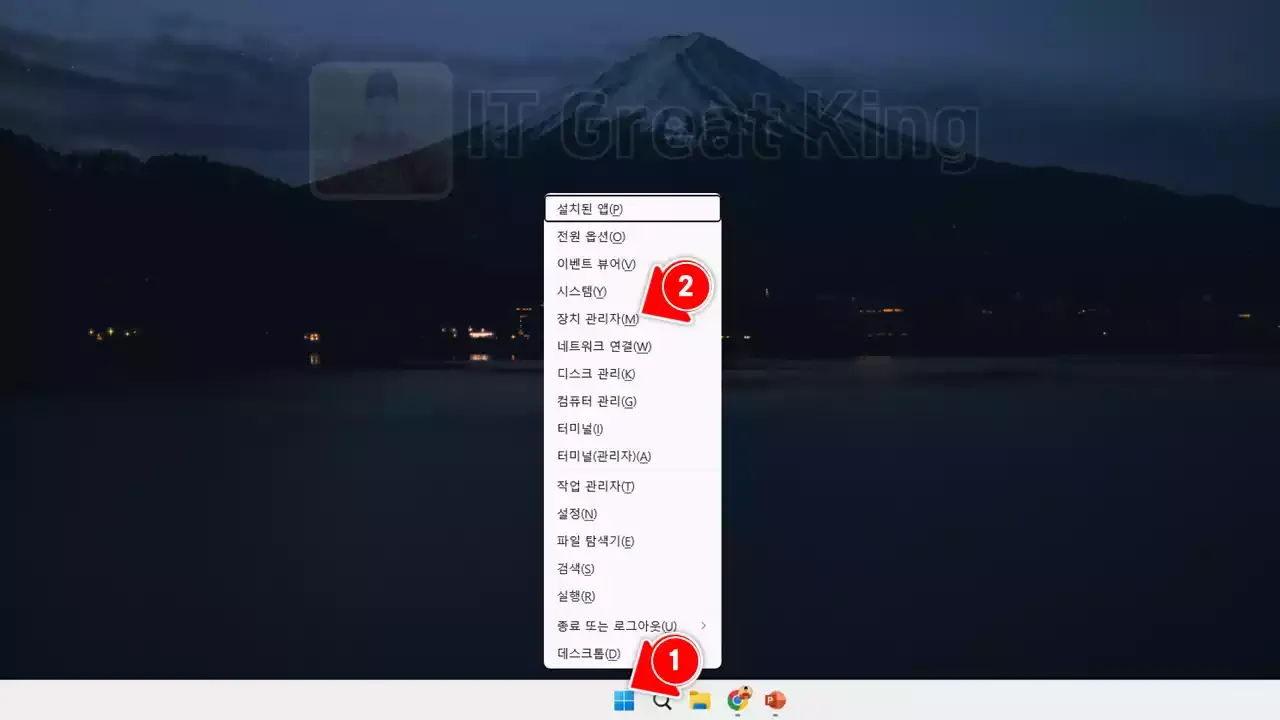

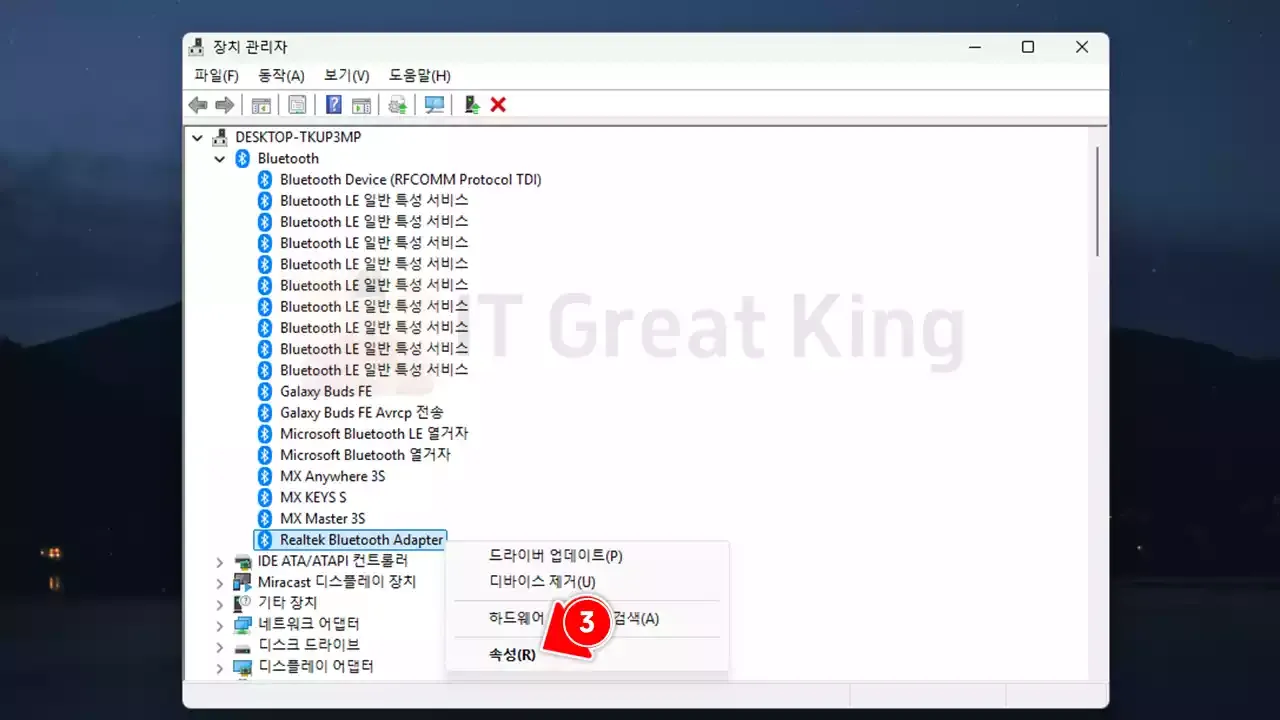






![윈도우 10 / 11에서 구글 플레이 스토어 PC 버전 설치방법 [5분컷]](https://blogger.googleusercontent.com/img/b/R29vZ2xl/AVvXsEj88eKDX7E1GWIko2yNqyvinTHd1s1DuBTOTlixyWb0mOf2oO-59BE0SHYoYJ7yQgO5yQ-XUxUoJAk_ro2Soz0M11l47dQvGO5NUaZQBYOgRwkCgPOa3EqQ2zQNSLZPWx_Y0MiB9O-SjQ3h5qzAfWozLRr7hFn7m6dsUh2YjZHe81pa7_hwd0kT-uTnMu2G/w72-h72-p-k-no-nu/%EC%9C%88%EB%8F%84%EC%9A%B0%2010,%2011%EC%97%90%EC%84%9C%20%EA%B5%AC%EA%B8%80%20%ED%94%8C%EB%A0%88%EC%9D%B4%20%EC%8A%A4%ED%86%A0%EC%96%B4%20PC%20%EB%B2%84%EC%A0%84%20%EC%84%A4%EC%B9%98%EB%B0%A9%EB%B2%95%20.webp)




0 댓글